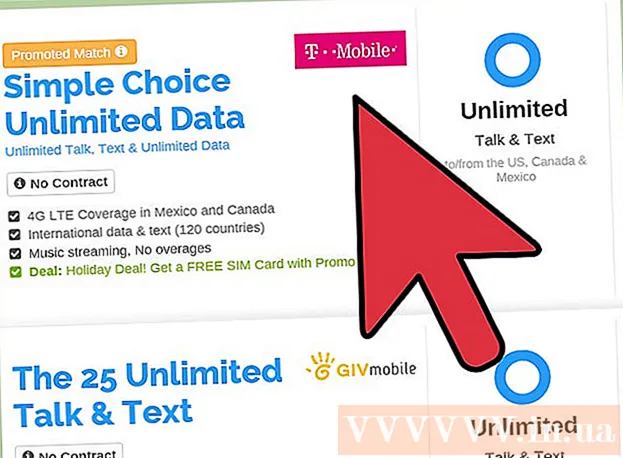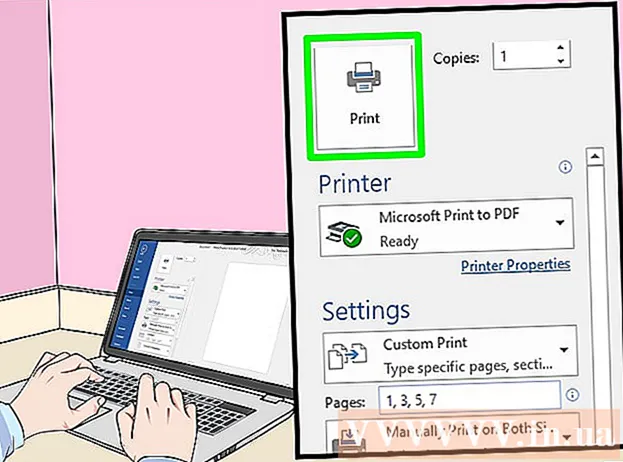Auteur:
Marcus Baldwin
Date De Création:
22 Juin 2021
Date De Mise À Jour:
1 Juillet 2024

Contenu
- Pas
- Partie 1 sur 4: Premiers pas avec Kik
- Partie 2 sur 4: Discuter et partager du contenu via Kik
- Partie 3 sur 4: Utilisation des fonctionnalités avancées
- Partie 4 sur 4: Dépannage
- Conseils
Kik est une alternative gratuite et populaire aux programmes de messagerie texte standard. Kik combine les fonctionnalités de plusieurs applications de messagerie pour permettre aux utilisateurs d'envoyer facilement du texte, des photos, des vidéos et plus encore en cliquant sur quelques boutons. Kik est disponible sur les appareils mobiles iOS, Android, Amazon et Windows.
Pas
Partie 1 sur 4: Premiers pas avec Kik
 1 Lancez Kik sur votre appareil mobile. Cliquez sur le bouton "S'inscrire". Sur l'écran Nouveau compte, entrez vos informations personnelles, puis cliquez sur S'inscrire pour créer un compte.
1 Lancez Kik sur votre appareil mobile. Cliquez sur le bouton "S'inscrire". Sur l'écran Nouveau compte, entrez vos informations personnelles, puis cliquez sur S'inscrire pour créer un compte. - Si vous avez déjà un compte, cliquez simplement sur Se connecter.
 2 Lorsque vous lancez Kik pour la première fois, il vous demandera si vous souhaitez retrouver vos amis. Si vous êtes d'accord, Kik analysera les noms, numéros de téléphone et adresses e-mail des personnes figurant dans la liste de contacts de votre téléphone.
2 Lorsque vous lancez Kik pour la première fois, il vous demandera si vous souhaitez retrouver vos amis. Si vous êtes d'accord, Kik analysera les noms, numéros de téléphone et adresses e-mail des personnes figurant dans la liste de contacts de votre téléphone. - Si vous ne souhaitez pas rechercher d'amis maintenant, vous pouvez le faire plus tard en cliquant sur l'icône en forme d'engrenage sur l'écran principal de l'application, puis en cliquant sur "Paramètres" - "Numérisation du carnet d'adresses".
 3 Si vous souhaitez ajouter un utilisateur que le programme n'a pas trouvé dans votre liste de contacts, vous pouvez le faire à tout moment en quelques secondes. Cliquez sur l'icône représentant une bulle de dialogue (coin supérieur droit). Ensuite, dans la barre de recherche, entrez votre nom d'utilisateur Kik et le vrai nom de votre ami. Au fur et à mesure que vous ajoutez des amis à Kik, leur liste s'affichera dans une bulle de texte.
3 Si vous souhaitez ajouter un utilisateur que le programme n'a pas trouvé dans votre liste de contacts, vous pouvez le faire à tout moment en quelques secondes. Cliquez sur l'icône représentant une bulle de dialogue (coin supérieur droit). Ensuite, dans la barre de recherche, entrez votre nom d'utilisateur Kik et le vrai nom de votre ami. Au fur et à mesure que vous ajoutez des amis à Kik, leur liste s'affichera dans une bulle de texte. - Vous pouvez également rechercher des groupes d'intérêt pour des mots-clés liés à vos loisirs (par exemple, « voitures », « ordinateurs », « style », etc.). Vous pouvez même créer un nouveau groupe en cliquant sur le bouton "Créer un groupe".
 4 Confirmez votre adresse e-mail pour pouvoir récupérer votre mot de passe si vous le perdez. Pour ce faire, ouvrez votre boîte de réception et recherchez un e-mail de Kik avec le sujet "Bienvenue chez Kik!" Ouvrez la lettre et cliquez sur le lien « Cliquez ici pour terminer l'inscription ».
4 Confirmez votre adresse e-mail pour pouvoir récupérer votre mot de passe si vous le perdez. Pour ce faire, ouvrez votre boîte de réception et recherchez un e-mail de Kik avec le sujet "Bienvenue chez Kik!" Ouvrez la lettre et cliquez sur le lien « Cliquez ici pour terminer l'inscription ». - Si vous ne voyez pas cet e-mail, recherchez-le dans vos dossiers de courrier indésirable ou de courrier indésirable.
- Si vous ne voyez toujours pas l'e-mail, consultez la section Dépannage.
Partie 2 sur 4: Discuter et partager du contenu via Kik
 1 Pour envoyer un message dans une bulle de texte, cliquez sur le nom d'un ami. Cliquez sur « Saisir un message » et saisissez votre message. Cliquez sur Soumettre.
1 Pour envoyer un message dans une bulle de texte, cliquez sur le nom d'un ami. Cliquez sur « Saisir un message » et saisissez votre message. Cliquez sur Soumettre. - Notez que sur certains appareils, le bouton Envoyer ressemble à une bulle bleue avec du texte.
 2 Pour ajouter une émoticône, cliquez sur le bouton en forme d'émoticône lors de la saisie d'un message. Un menu s'ouvrira avec de nombreuses émoticônes différentes. Cliquez sur l'emoji de votre choix pour l'insérer dans votre message.
2 Pour ajouter une émoticône, cliquez sur le bouton en forme d'émoticône lors de la saisie d'un message. Un menu s'ouvrira avec de nombreuses émoticônes différentes. Cliquez sur l'emoji de votre choix pour l'insérer dans votre message. - Si vous souhaitez diversifier votre sélection d'émojis, achetez-les dans la boutique Kik. Dans le menu emoji, appuyez sur le bouton + pour accéder à la boutique Kik. Consultez la section Utilisation des fonctionnalités avancées pour plus d'informations.
 3 Soumettez une photo ou une vidéo. A gauche du champ "Entrez votre message", cliquez sur le petit bouton "+". Un dossier contenant des photos et des vidéos s'ouvrira. Cliquez sur une photo ou une vidéo pour la joindre à votre message. Si vous le souhaitez, vous pouvez ajouter un commentaire à la photo ou à la vidéo. Cliquez sur Envoyer ou sur le bouton de la bulle de texte pour envoyer votre message.
3 Soumettez une photo ou une vidéo. A gauche du champ "Entrez votre message", cliquez sur le petit bouton "+". Un dossier contenant des photos et des vidéos s'ouvrira. Cliquez sur une photo ou une vidéo pour la joindre à votre message. Si vous le souhaitez, vous pouvez ajouter un commentaire à la photo ou à la vidéo. Cliquez sur Envoyer ou sur le bouton de la bulle de texte pour envoyer votre message. - Remarque : Sur certains appareils mobiles, notamment iOS, la première fois que vous essayez d'envoyer une photo ou une vidéo, Kik vous demandera s'il peut accéder aux photos. Donnez à l'application votre permission de continuer.
- Vous pouvez également modifier cette option sur votre appareil iOS.Ouvrez l'application Paramètres, recherchez Kik et modifiez les paramètres appropriés sous Confidentialité.
 4 Vous pouvez non seulement envoyer des photos toutes faites, mais aussi les prendre et les envoyer immédiatement. À gauche du champ « Saisir les messages », cliquez sur le bouton « + », puis cliquez sur le bouton de la caméra. L'appareil entrera en mode appareil photo ; cliquez sur le cercle blanc pour prendre une photo, puis cliquez sur le bouton « Envoyer ».
4 Vous pouvez non seulement envoyer des photos toutes faites, mais aussi les prendre et les envoyer immédiatement. À gauche du champ « Saisir les messages », cliquez sur le bouton « + », puis cliquez sur le bouton de la caméra. L'appareil entrera en mode appareil photo ; cliquez sur le cercle blanc pour prendre une photo, puis cliquez sur le bouton « Envoyer ». - Remarque : sur certains appareils mobiles, notamment iOS, la première fois que vous essayez de prendre une photo ou une vidéo, Kik vous demandera s'il peut accéder au mode capture. Donnez à l'application votre permission de continuer.
- Vous pouvez également modifier cette option sur votre appareil iOS. Ouvrez l'application Paramètres, recherchez Kik et modifiez les paramètres appropriés sous Confidentialité.
 5 En plus des photos et des vidéos, vous pouvez envoyer des vidéos YouTube, des vignettes, des images et plus encore via Kik. Pour ce faire, cliquez sur le bouton "+", puis cliquez sur le bouton en forme de globe. Un menu avec des options s'ouvrira ; dans celui-ci, sélectionnez l'option dont vous avez besoin.
5 En plus des photos et des vidéos, vous pouvez envoyer des vidéos YouTube, des vignettes, des images et plus encore via Kik. Pour ce faire, cliquez sur le bouton "+", puis cliquez sur le bouton en forme de globe. Un menu avec des options s'ouvrira ; dans celui-ci, sélectionnez l'option dont vous avez besoin. - Autocollants. Ce sont des petites images que vous pouvez vous procurer dans la boutique Kik (gratuites ou payantes).
- Vidéo Youtube. Vous permet de visualiser et de télécharger des vidéos sur YouTube.
- Esquisser. Permet de dessiner des images.
- Rechercher des images. Vous permet de rechercher sur Internet des images en fonction d'un mot-clé (par exemple, "fleurs", "paysages", etc.).
- Mèmes. Vous permet de créer des mèmes.
- Les meilleurs sites. Vous permet de visualiser les sites Web les plus populaires. Notez que le site de points Kik où vous pouvez gagner des Kp pour acheter des autocollants et d'autres articles figure également sur cette liste.
 6 Pour supprimer une image ou une vidéo jointe par erreur, cliquez sur l'image ou la vidéo, puis sur Supprimer.
6 Pour supprimer une image ou une vidéo jointe par erreur, cliquez sur l'image ou la vidéo, puis sur Supprimer.
Partie 3 sur 4: Utilisation des fonctionnalités avancées
 1 Téléchargez une image de profil. C'est ce que les utilisateurs voient lorsqu'ils discutent avec vous. Par défaut, il s'agit d'un cadre vide, mais vous pouvez le remplacer par votre photo ou une autre image. Pour le faire, suivez ces étapes:
1 Téléchargez une image de profil. C'est ce que les utilisateurs voient lorsqu'ils discutent avec vous. Par défaut, il s'agit d'un cadre vide, mais vous pouvez le remplacer par votre photo ou une autre image. Pour le faire, suivez ces étapes: - Cliquez sur l'icône d'engrenage en haut de l'écran d'accueil de Kik.
- Cliquez sur Définir la photo.
- Cliquez sur « Prendre une photo » pour prendre une photo de vous-même, ou cliquez sur « Sélectionnez une photo prête » pour afficher les photos dans la mémoire de votre appareil.
 2 Changez la couleur de votre bulle de dialogue (elle est verte par défaut). Pour le faire, suivez ces étapes:
2 Changez la couleur de votre bulle de dialogue (elle est verte par défaut). Pour le faire, suivez ces étapes: - Cliquez sur l'icône d'engrenage en haut de l'écran d'accueil de Kik.
- Cliquez sur "Paramètres".
- Cliquez sur Couleur du nuage.
- Dans la liste des couleurs, cliquez sur la couleur désirée.
 3 Si vous n'êtes pas satisfait de l'ensemble d'émoticônes par défaut, vous pouvez télécharger des émoticônes supplémentaires. Pour le faire, suivez ces étapes:
3 Si vous n'êtes pas satisfait de l'ensemble d'émoticônes par défaut, vous pouvez télécharger des émoticônes supplémentaires. Pour le faire, suivez ces étapes: - Commencez à discuter avec l'un de vos amis.
- Cliquez sur le bouton emoji.
- Cliquez sur le bouton "+" dans le coin droit du menu qui s'ouvre.
- Dans la boutique, sélectionnez les émoticônes que vous souhaitez.
 4 Discutez avec l'équipe Kik. Par défaut, une entrée "Kik Team" a déjà été ajoutée à votre liste d'amis. Il s'agit d'un programme qui tentera de répondre à toutes vos questions. Il contient de nombreux mots d'esprit et anecdotes, alors envoyez n'importe quel message à l'équipe Kik et lisez sa réponse. Vous pouvez également envoyer des photos et des vidéos au programme, et il les commentera.
4 Discutez avec l'équipe Kik. Par défaut, une entrée "Kik Team" a déjà été ajoutée à votre liste d'amis. Il s'agit d'un programme qui tentera de répondre à toutes vos questions. Il contient de nombreux mots d'esprit et anecdotes, alors envoyez n'importe quel message à l'équipe Kik et lisez sa réponse. Vous pouvez également envoyer des photos et des vidéos au programme, et il les commentera. - Si vous envoyez un message « J'ai besoin d'aide » à l'équipe Kik, le programme vous enverra un lien vers la page d'assistance de Kik (help.kik.com).
Partie 4 sur 4: Dépannage
 1 Si vous ne trouvez pas d'e-mail de Kik pour vérifier votre adresse e-mail, veuillez demander une nouvelle soumission. Cela peut être fait à partir d'un appareil mobile, pas d'un ordinateur.
1 Si vous ne trouvez pas d'e-mail de Kik pour vérifier votre adresse e-mail, veuillez demander une nouvelle soumission. Cela peut être fait à partir d'un appareil mobile, pas d'un ordinateur. - Cliquez sur l'icône d'engrenage en haut de l'écran d'accueil de Kik.
- Cliquez sur "Compte".
- Cliquez sur « Envoyer » et saisissez correctement votre adresse e-mail.
- Cliquez sur E-mail non confirmé.
- Lorsqu'un message apparaît vous demandant si vous souhaitez que Kik envoie un nouvel e-mail, cliquez sur Oui.
- Remarque : sur les appareils exécutant Windows Phone, cliquez sur « Compte » - « État du compte » - « Envoyer un e-mail ».
 2 Personnalisez la réception des notifications. Par défaut, Kik vous informe de chaque nouveau message. Mais vous pouvez personnaliser la réception des notifications.
2 Personnalisez la réception des notifications. Par défaut, Kik vous informe de chaque nouveau message. Mais vous pouvez personnaliser la réception des notifications. - Cliquez sur l'icône d'engrenage en haut de l'écran d'accueil de Kik.
- Cliquez sur Notifications.
- Cochez ou décochez les options respectives. Vous pouvez activer / désactiver la sonnerie qui joue lorsqu'une notification est reçue, activer / désactiver les vibrations de l'appareil, et bien plus encore.
 3 Utilisez la liste noire pour bloquer les messages indésirables. Pour le faire, suivez ces étapes:
3 Utilisez la liste noire pour bloquer les messages indésirables. Pour le faire, suivez ces étapes: - Cliquez sur l'icône d'engrenage en haut de l'écran d'accueil de Kik.
- Cliquez sur "Paramètres".
- Cliquez sur "Liste noire".
- Entrez le nom de l'utilisateur que vous souhaitez bloquer ou cliquez sur le bouton "+" dans le coin supérieur droit et parcourez la liste des contacts. Cliquez sur "Bloquer" pour confirmer votre choix.
- Pour débloquer un utilisateur que vous avez mis sur liste noire, cliquez sur son nom et cliquez sur Débloquer.
 4 Si vous rencontrez des erreurs lors de l'utilisation de Kik, veuillez réinstaller l'application. Il est constamment mis à jour (ses fonctionnalités s'étendent), mais parfois les mises à jour entraînent le blocage de l'application. Dans ce cas, désinstallez simplement l'application, puis retéléchargez-la et installez-la.
4 Si vous rencontrez des erreurs lors de l'utilisation de Kik, veuillez réinstaller l'application. Il est constamment mis à jour (ses fonctionnalités s'étendent), mais parfois les mises à jour entraînent le blocage de l'application. Dans ce cas, désinstallez simplement l'application, puis retéléchargez-la et installez-la. - Remarque : lorsque vous désinstallez l'application, l'historique de vos messages est effacé. Veuillez donc enregistrer toutes les informations importantes avant de désinstaller.
 5 Ouvrez le centre de support Kik pour plus d'aide. Si vous rencontrez des problèmes lors de l'utilisation de Kik, visitez le site d'assistance de Kik ; vous trouverez ici des descriptions et des solutions à de nombreux problèmes.
5 Ouvrez le centre de support Kik pour plus d'aide. Si vous rencontrez des problèmes lors de l'utilisation de Kik, visitez le site d'assistance de Kik ; vous trouverez ici des descriptions et des solutions à de nombreux problèmes.
Conseils
- Ne partagez jamais votre nom d'utilisateur ou votre mot de passe Kik. N'oubliez pas que les employés de Kik ne vous demanderont jamais de leur fournir votre nom d'utilisateur ou votre mot de passe.
- N'oubliez pas qu'une fois que vous avez soumis du contenu, vous ne pourrez plus annuler la soumission. Alors réfléchissez-y à deux fois avant d'envoyer un message ou une photo embarrassante !